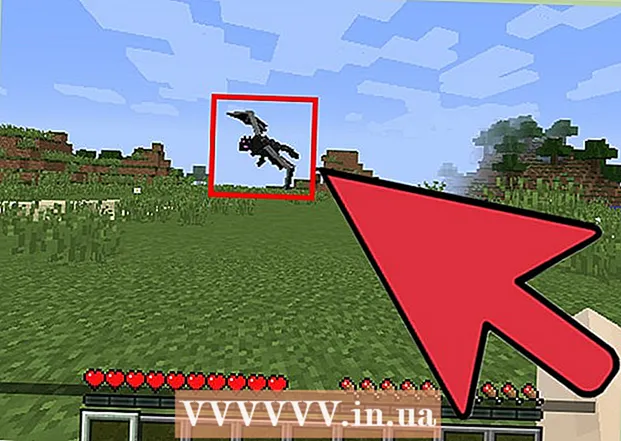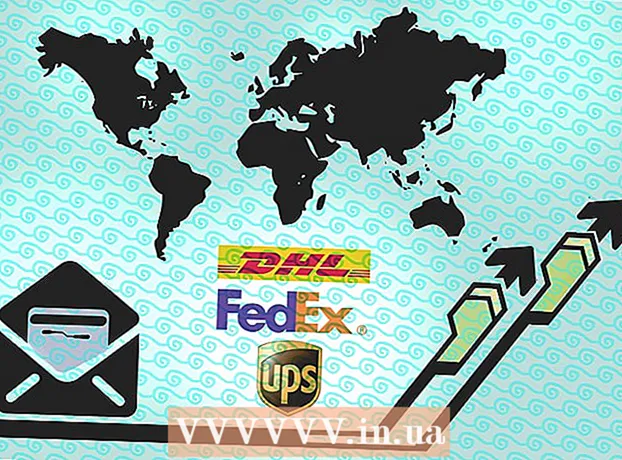Pengarang:
Tamara Smith
Tanggal Pembuatan:
22 Januari 2021
Tanggal Pembaruan:
27 Juni 2024
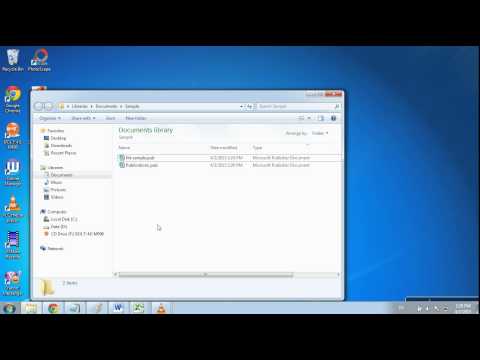
Isi
- Melangkah
- Metode 1 dari 2: Konversi online (tanpa Publisher)
- Metode 2 dari 2: Konversi dengan Penerbit
- Tips
- Peringatan
File Microsoft Publisher (.pub) hanya dapat dibuka di Publisher. Jika Anda tidak memiliki Publisher, Anda bisa mengonversi file ke format PDF. Anda kemudian dapat membuka file di berbagai program, termasuk browser web Anda. Jika Anda memiliki Publisher, Anda bisa menyimpan file Publisher sebagai PDF.
Melangkah
Metode 1 dari 2: Konversi online (tanpa Publisher)
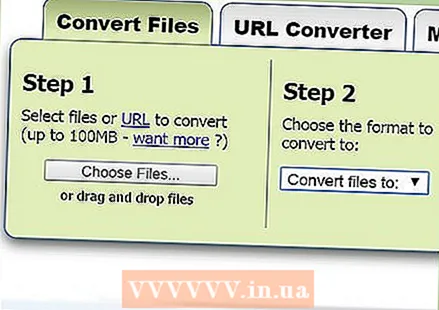 Buka situs web konversi. Anda dapat menggunakan layanan konversi online untuk mengonversi PUB (Penerbit) ke PDF. Beberapa situs konversi yang lebih terkenal adalah:
Buka situs web konversi. Anda dapat menggunakan layanan konversi online untuk mengonversi PUB (Penerbit) ke PDF. Beberapa situs konversi yang lebih terkenal adalah: - Zamzar - zamzar.com/convert/pub-to-pdf/
- Online2PDF - online2pdf.com/pub-to-pdf
- PDFConvertOnline - pdfconvertonline.com/pub-to-pdf-online.html
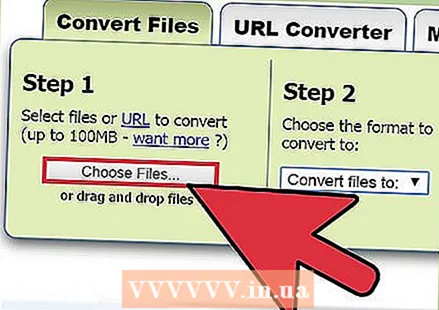 Unggah file PUB yang ingin Anda konversi. Klik tombol "Pilih File" atau "Pilih File". Jelajahi komputer Anda untuk file PUB yang ingin Anda konversi. Mengupload file mungkin membutuhkan waktu beberapa menit.
Unggah file PUB yang ingin Anda konversi. Klik tombol "Pilih File" atau "Pilih File". Jelajahi komputer Anda untuk file PUB yang ingin Anda konversi. Mengupload file mungkin membutuhkan waktu beberapa menit. 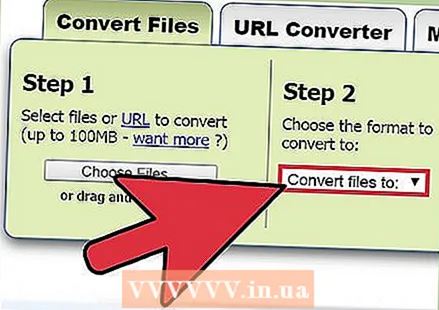 Pilih format keluaran (jika perlu). Beberapa situs web menanyakan apakah akan menunjukkan "PDF" sebagai format keluaran. Lainnya sudah disetel ke "PDF" secara default.
Pilih format keluaran (jika perlu). Beberapa situs web menanyakan apakah akan menunjukkan "PDF" sebagai format keluaran. Lainnya sudah disetel ke "PDF" secara default.  Klik "Ubah" untuk memulai konversi. File Anda akan dikirim ke layanan konversi. Ini kemudian diubah ke format yang diinginkan di server.
Klik "Ubah" untuk memulai konversi. File Anda akan dikirim ke layanan konversi. Ini kemudian diubah ke format yang diinginkan di server.  Unduh file yang telah dikonversi. Anda akan mendapatkan tautan unduhan ke file PDF Anda yang telah dikonversi. Unduh dan buka PDF di pembaca PDF. Anda juga dapat menggunakan browser web Anda untuk ini.
Unduh file yang telah dikonversi. Anda akan mendapatkan tautan unduhan ke file PDF Anda yang telah dikonversi. Unduh dan buka PDF di pembaca PDF. Anda juga dapat menggunakan browser web Anda untuk ini. - Zamzar akan mengirimi Anda tautan unduhan melalui email.
Metode 2 dari 2: Konversi dengan Penerbit
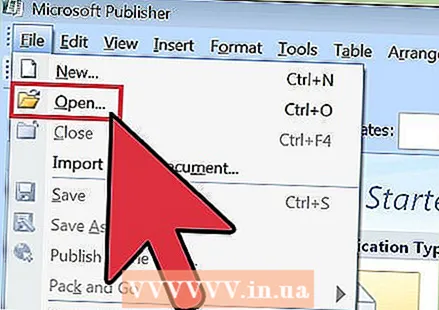 Buka file PUB Anda di Publisher 2007 atau lebih baru. Versi Publisher yang lebih lama tidak mendukung penyimpanan sebagai PDF. Gunakan metode di atas jika Anda menggunakan Publisher 2003 atau yang lebih lama.
Buka file PUB Anda di Publisher 2007 atau lebih baru. Versi Publisher yang lebih lama tidak mendukung penyimpanan sebagai PDF. Gunakan metode di atas jika Anda menggunakan Publisher 2003 atau yang lebih lama. 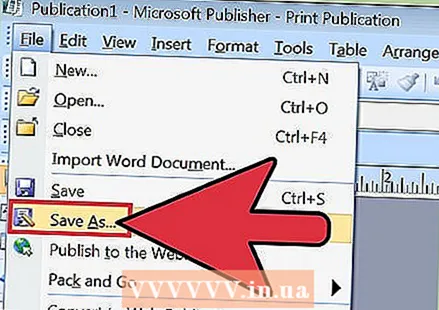 Klik tab File atau Tombol Office dan pilih "Simpan sebagai '. Anda mungkin diminta untuk menentukan lokasi penyimpanan sebelum melanjutkan.
Klik tab File atau Tombol Office dan pilih "Simpan sebagai '. Anda mungkin diminta untuk menentukan lokasi penyimpanan sebelum melanjutkan. 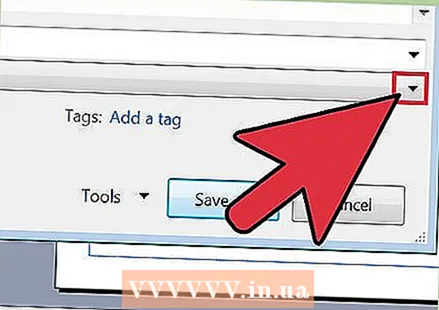 Klik menu "Simpan sebagai jenis" dan pilih "PDF ( *. Pdf) ". Ini memungkinkan Anda menyimpan file sebagai PDF.
Klik menu "Simpan sebagai jenis" dan pilih "PDF ( *. Pdf) ". Ini memungkinkan Anda menyimpan file sebagai PDF. - Anda mungkin perlu menginstal Add-in Microsoft Publisher 2007, yang dapat Anda unduh di sini.
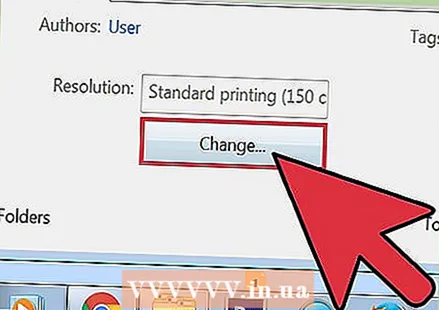 Klik "Opsi" untuk mengoptimalkan dokumen Anda untuk PDF (opsional). Penerbit menawarkan kemungkinan untuk mengoptimalkan dokumen Anda untuk format PDF.
Klik "Opsi" untuk mengoptimalkan dokumen Anda untuk PDF (opsional). Penerbit menawarkan kemungkinan untuk mengoptimalkan dokumen Anda untuk format PDF. - Di jendela "Opsi Penerbitan" Anda dapat menyesuaikan resolusi gambar.
- Klik pada "Opsi Cetak" untuk menyesuaikan dokumen untuk dicetak.
 Simpan file. Pilih lokasi dan simpan file sebagai PDF. Anda sekarang dapat membuka PDF itu di program apa pun yang mendukung format itu.
Simpan file. Pilih lokasi dan simpan file sebagai PDF. Anda sekarang dapat membuka PDF itu di program apa pun yang mendukung format itu.
Tips
- File PDF berisi semua font dan metadata seperti yang digunakan dalam publikasi. Penerima tidak perlu menginstal font ini untuk melihat PDF saat Anda membuat file. Anda juga dapat menambahkan hyperlink ke konten di internet.
Peringatan
- File PDF biasanya file hanya-baca. PDF dapat diedit langsung dengan program seperti Adobe Acrobat. Untuk mengubah PDF yang Anda buat dengan Microsoft Publisher, Anda perlu mengedit file PUB asli dan kemudian mengubahnya menjadi PDF baru.